Casio ClassPad 330 V.3.03 Manuel d'utilisation
Page 97
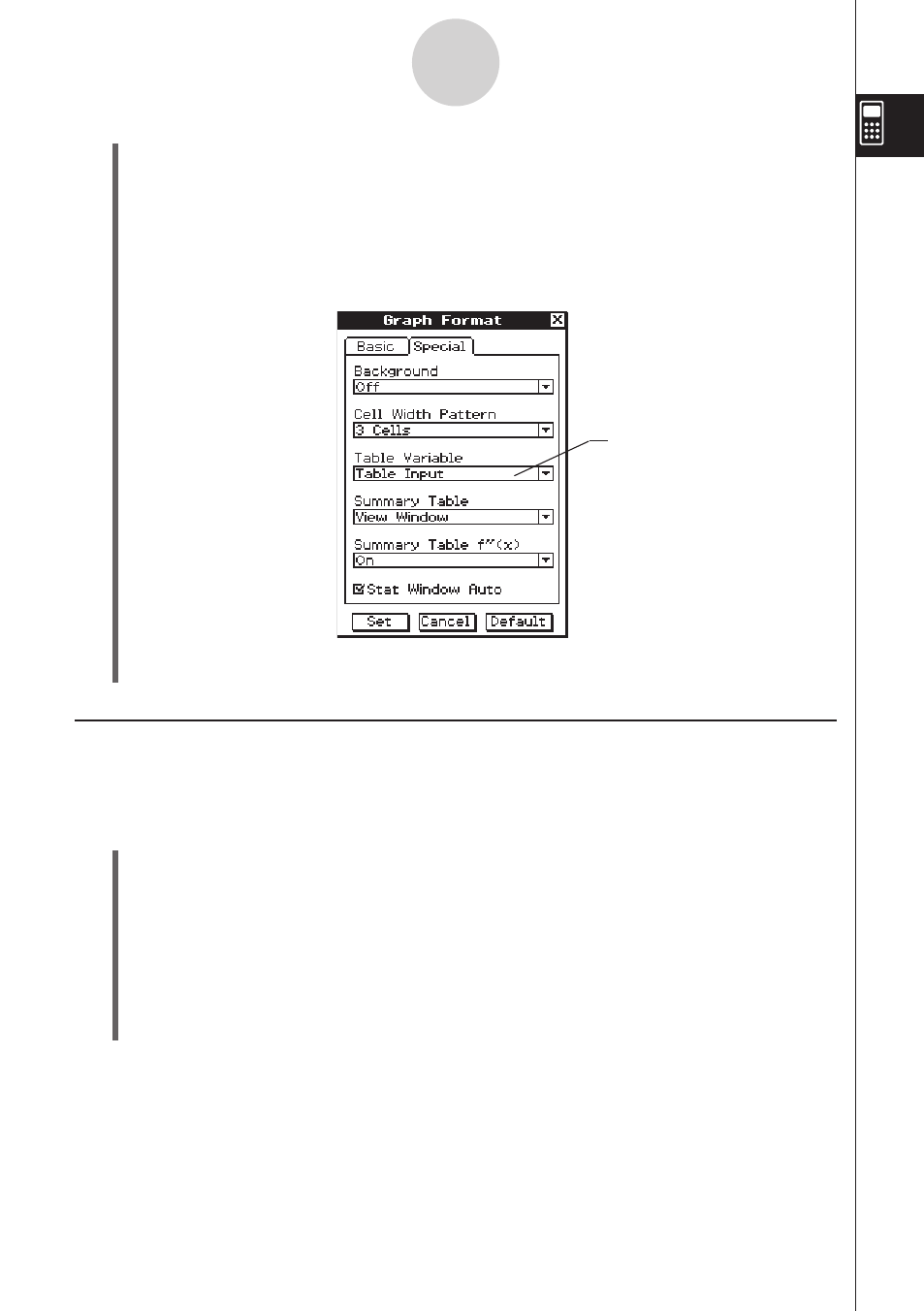
20060301
(7) Tapez sur [Set] pour sauvegarder vos réglages.
Initialisation de tous les réglages de format des applications
La procédure suivante permet de rétablir tous les réglages par défaut de format des
applications.
u
Opérations sur le ClassPad
(1) Tapez sur
O, ou bien tapez sur s sur le panneau d’icônes, puis tapez sur [Default
Setup].
(2) En réponse au message « Reset Setup Data? » qui apparaît, tapez sur [OK] pour
rétablir tous les réglages par défaut, ou sur [Cancel] pour annuler l’opération.
• Si vous tapez sur [OK], les réglages par défaut sont rétablis et une boîte de dialogue
apparaît.
• Pour le détail sur le réglage par défaut de chaque paramètre, voir « Réglages de
format des applications » à la page 1-9-4.
Conseil
• L’initialisation des réglages de format des applications n’affecte pas le réglage du dossier actuel
dans la boîte de dialogue du format de base. Pour le détail sur le dossier actuel, voir
« Spécification du dossier actuel » à la page 1-8-3.
1-9-3
Paramétrage du format des applications
(5) Utilisez la boîte de sélection de données pour spécifier le dossier où se trouve la
variable et spécifiez le nom de la variable.
• Dans l’exemple de l’étape (4), la variable de liste « ab » sauvegardée dans le dossier
« main » est sélectionnée.
(6) Tapez sur [OK].
• La boîte de sélection de données se ferme.
La ligne contient le <nom de
dossier>\<nom de variable>
spécifiés à l’étape (5)
(« main\ab » dans ce cas).
Cette boîte indique que
« main\ab » est sélectionné
comme variable de table.